Age 64) – Casio YA-W72M Manuel d'utilisation
Page 64
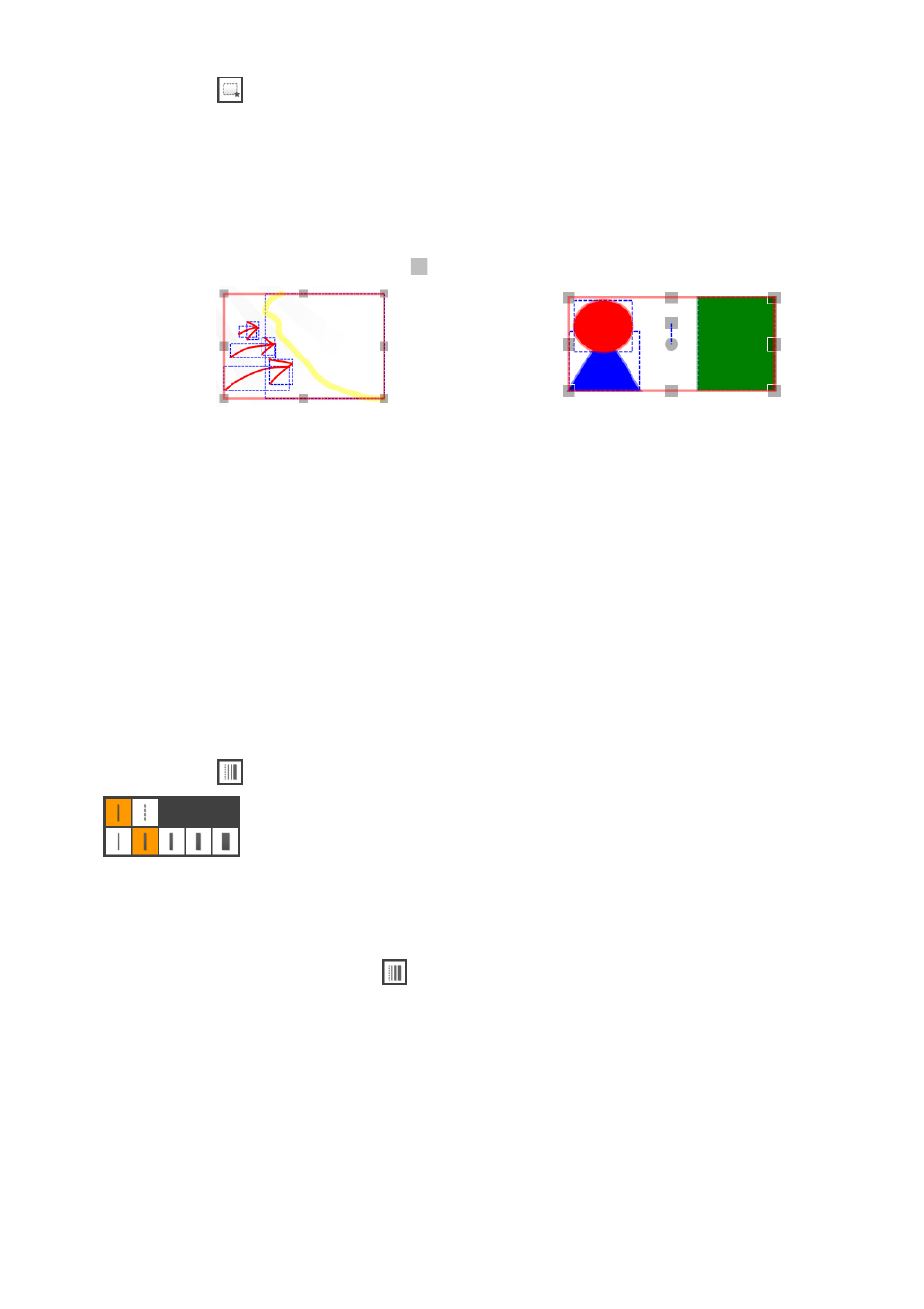
64
Pour sélectionner plusieurs objets
1.
Cliquez sur
.
2.
Faites un glisser de sorte que tous les objets que vous voulez sélectionner se
trouvent dans le cadre de sélection rectangulaire qui apparaît.
z A ce moment, un rectangle en pointillé, dont la diagonale va du début du glisser à la position
actuelle du pointeur de souris, apparaît pour indiquer la taille du cadre de sélection. Lorsque
vous relâchez le bouton de souris (ou relevez le stylo numérique de l’écran à points), tous les
objets qui étaient dans le cadre de sélection sont sélectionnés. Ils sont tous entourés de
cadres de sélection avec poignées (
).
z Vous pouvez déplacer l’objet en tirant un point à l’intérieur du cadre de sélection. Vous pouvez
changer la forme de l’objet en tirant une poignée. Pour plus d’informations, reportez-vous à
« Pour déplacer ou redimensionner des objets » (page 65) et « Pour faire pivoter des objets
(Mode de présentation) » (page 66).
Pour spécifier le type et l’épaisseur de trait d’un objet
1.
Pour spécifier l’épaisseur du trait avant d’écrire ou de dessiner un objet,
sélectionnez l’outil que vous voulez utiliser. Pour changer le type de trait et
l’épaisseur de trait d’un objet déjà écrit ou dessiné, sélectionnez l’objet.
2.
Cliquez sur
pour afficher le menu Type de trait.
3.
Cliquez sur une des deux icônes au haut du menu Réglage du type de trait pour
spécifier le type de trait (continu ou pointillé).
4.
Cliquez une nouvelle fois sur
pour afficher le menu Réglage du type de trait.
5.
Cliquez sur une des cinq icônes au bas du menu Réglage du type de trait pour
spécifier l’épaisseur du trait.
Exemple de sélection de plusieurs objets
avec le crayon ou le marqueur
Exemple de sélection de plusieurs objets
tracés avec une Formes
(Mode de présentation seulement)
(Menu Réglage du type de trait)